Πώς να ανακτήσει φωτογραφίες από Dead iPhone
"Έχω ένα αρχικό iPhone που πέθανε και πρέπει να ανακτήσω κάποιες φωτογραφίες από αυτό. Πώς μπορώ να τις ανακτήσω από το πιο πρόσφατο αντίγραφο ασφαλείας του iTunes;"
Εάν είστε χρήστης του iPhone, είναι πολύ συνηθισμένοότι μετά τη χρήση ενός iPhone για πολύ μεγάλο χρονικό διάστημα, πεθαίνει. Δεδομένου ότι είναι ένα ηλεκτρικό πράγμα, μπορεί να πεθάνει για διάφορους λόγους, αλλά οι σημαντικές αναμνήσεις και οι φωτογραφίες σας δεν είναι κάτι που μπορείτε να αφήσετε να πεθάνετε.Αυτή είναι η ευκαιρία σας να μάθετε πώς να ανακτήσετε φωτογραφίες από το νεκρό iPhone εύκολα. μόνο να σας βοηθήσει να μάθετε πώς μπορείτε να ανακτήσετε φωτογραφίες από το νεκρό iPhone και επίσης να σας δώσουμε αποκλειστικές συμβουλές για το πώς μπορείτε να διορθώσετε ένα νεκρό iPhone.
- Μέρος 1: Ανάκτηση φωτογραφιών από Dead iPhone XS / XS Max / XR / X / 8/8 Plus / 7 / 6S
- Μέρος - 2: Extra tip - Πώς να καθορίσετε ένα νεκρό iPhone
Μέρος 1. Ανάκτηση φωτογραφιών από Dead iPhone XS / XS Max / XR / X / 8/8 Plus / 7 / 6s
Εάν το iPhone σας πέθανε για οποιοδήποτε θέμα,δεν θα πρέπει να ανησυχείτε για τις φωτογραφίες σας καθόλου.Μπορεί να καθοριστεί εύκολα όταν έχετε https://www.tenorshare.com/products/iphone-data-recovery.html λογισμικό.Το λογισμικό αυτό μπορεί να ανακτήσει φωτογραφίες iPhone, επαφές , μηνύματα, σημειώσεις, κ.λπ. σε πολύ σύντομο χρονικό διάστημα.Έχει ένα πολύ εύκολο στη χρήση σύστημα και φιλικό προς το χρήστη interface.Here είναι πώς μπορείτε να μάθετε για να πάρει φωτογραφίες από το νεκρό iPhone XS / XS Max / XR / X / 8/8 Plus / 7/7 Plus / 6S / 6 / SE / 5s / 5.
Ανάκτηση φωτογραφιών από νεκρό iPhone από iTunes backup
1. Κατεβάστε και εγκαταστήστε το UltData στον υπολογιστή σας και εκτελέστε το.
2. Κάντε κλικ στο "Recover from iTunes File Backup" από την κύρια διεπαφή. Επιλέξτε οποιοδήποτε αρχείο δημιουργίας αντιγράφων ασφαλείας που έχει αποθηκεύσει δεδομένα ή επιλέξτε το τελευταίο και κάντε κλικ στο "Έναρξη σάρωσης".

3.Θα βρείτε όλα τα δεδομένα από το νεκρό iPhone σας σε αυτό το μενού. Τώρα το μόνο που έχετε να κάνετε είναι να επιλέξετε "Φωτογραφίες" και στη συνέχεια να επιλέξετε οποιαδήποτε εικόνα της επιλογής σας ή να επιλέξετε όλες. Τέλος, κάντε κλικ στο κουμπί "Ανάκτηση" από το κάτω μέρος.

Ανακτήστε φωτογραφίες από νεκρό iPhone από iCloud backup
1. Κατεβάστε και εγκαταστήστε το UltData στον υπολογιστή σας και εκτελέστε το. Τώρα κάντε κλικ στο "Recover from iCloud Backup File" από την κύρια διεπαφή.
2. Τώρα πρέπει να συνδεθείτε στο λογαριασμό iCloud για να αφήσετε το λογισμικό να εντοπίσει οποιοδήποτε αρχείο αντιγράφου ασφαλείας από το iCloud backup στο iPhone σας.

3. Στη συνέχεια, επιλέξτε ένα back iCloud που έχει αποθηκεύσει τις φωτογραφίες σας και τον τύπο αρχείου που χρειάζεστε για λήψη (εδώ είναι φωτογραφίες). κάντε κλικ στο "Επόμενο" για να μετακινηθείτε.

4. Τώρα με τον ίδιο τρόπο, θα πρέπει να επιλέξετε οποιεσδήποτε επιλεκτικές φωτογραφίες ή να τις επιλέξετε και στη συνέχεια κάντε κλικ στο κουμπί "Ανάκτηση" για να ολοκληρώσετε τη διαδικασία.
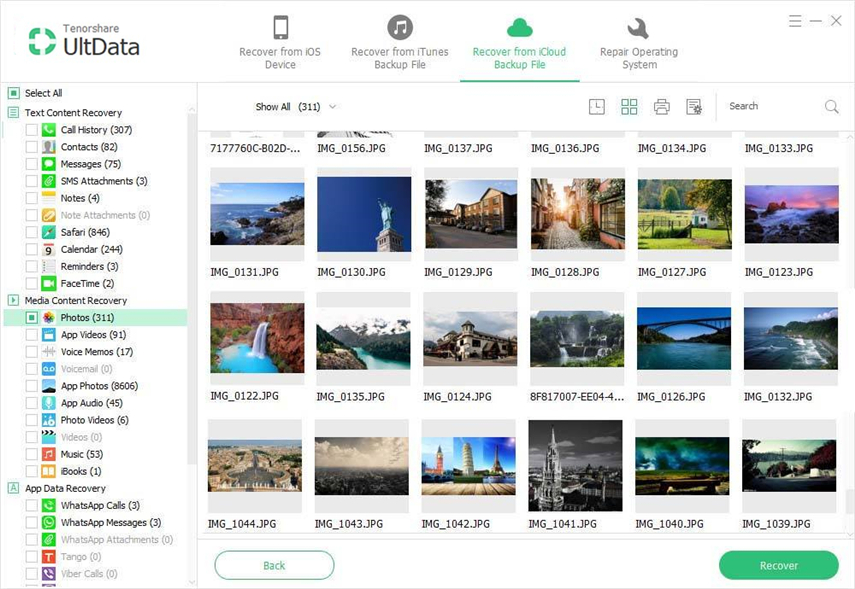
Μέρος 2. Extra tip: Πώς να καθορίσετε ένα νεκρό iPhone
Όταν το iPhone σας κολλήσει σε μαύρη οθόνη ήγίνεται νεκρό, πηγαίνει στο λογότυπο μήλου και στη συνέχεια σε μαύρη οθόνη και πίσω στο λογότυπο μήλου. Μερικές φορές δεν ενεργοποιείται καθόλου, γι 'αυτό μπορείτε να πάρετε το iPhone αποσυνδεδεμένο σφάλμα.Οι συχνές αιτίες είναι:
1.Εγκαταστήσατε μια ενημερωμένη έκδοση iOS και η συσκευή σας δεν θα επανεκκινηθεί. Παγιδεύεται σε μαύρη οθόνη με λογότυπο μήλων ή κολλάει σε μπλε οθόνη με περιστρεφόμενο τροχό ή μερικές φορές η συσκευή επανεκκινείται άπειρα.
2. Stuck σε μαύρη οθόνη μετά jailbreak iOS.
3. Τυχαία μαύρη οθόνη θανάτου / κολλημένη χωρίς ακριβή λόγο.
Δεν μπορείτε να επαναφέρετε ή να επαναφέρετε ένα iTunes όταν ένα iPhone έχει κολλήσει σε μαύρη οθόνη, το iTunes δεν αναγνωρίζει τη συσκευή σας. Η τοποθέτηση του iPhone σας σε λειτουργία ανάκτησης μπορεί να λύσει αυτό το ζήτημα αμέσως.
Περίπτωση - 1: Πώς να διορθώσετε ένα iPhone που δεν θα ενεργοποιηθεί (θέματα λογισμικού)
Αν το νεκρό πρόβλημα του iPhone σας προκαλείται από λογισμικόζητήματα, τότε μπορείτε εύκολα να το διορθώσετε χρησιμοποιώντας Tenorshare ReiBoot. Είναι ένα εύκολο στη χρήση και αποτελεσματική εφαρμογή για να θέσει τέρμα στα θέματα που σχετίζονται με το λογισμικό του iPhone σας. Μπορεί να σας βοηθήσει να επανεκκινήσετε το iPhone από τη λειτουργία ανάκτησης χωρίς να χάσετε αρχεία. Εδώ είναι πώς μπορείτε να διορθώσετε ένα iPhone για θέματα σχετικά με το λογισμικό -
1. Κατεβάστε και εγκαταστήστε το Tenorshare ReiBoot στον υπολογιστή σας και εκτελέστε το λογισμικό.
2. Συνδέστε το iPhone σας στον υπολογιστή σας μέσω καλωδίου USB καλής ποιότητας. Καθώς το ReiBoot ανιχνεύει τη συσκευή σας, κάντε κλικ στο κουμπί "Εισαγωγή τρόπου αποκατάστασης" για να ξεκινήσετε την είσοδο στη λειτουργία αποκατάστασης.
3. Τώρα κάντε κλικ στο "Exit Recovery Mode" και περιμένετε για κάποιο χρονικό διάστημα. Το τηλέφωνό σας θα ξεκινήσει από το πρόβλημα και όλα θα είναι καλά.

Case - 2: Πώς να καθορίσετε ένα iPhone Dead Hardware
Αν το νεκρό iPhone σας προκαλείται από προβλήματα υλικού, θα πρέπει να ζητήσετε βοήθεια από την Apple ή να μεταβείτε σε κατάστημα επισκευών για να το διορθώσετε. Δεν υπάρχει τρόπος να διορθώσετε ένα ζήτημα υλικού με τη βοήθεια λογισμικού.
Αφού διαβάσετε ολόκληρο αυτό το άρθρο, μπορείτε εύκολαακολουθήστε τη διαδικασία βήμα προς βήμα για να μάθετε πώς μπορείτε να ανακτήσετε εύκολα εικόνες από το νεκρό iPhone εύκολα με τη βοήθεια του Tenorshare UltData. Επίσης, εάν αντιμετωπίζετε νεκρό πρόβλημα με το iPhone για θέματα σχετικά με το λογισμικό, το Tenorshare ReiBoot μπορεί να είναι ένας σωστός τρόπος ζωής για εσάς.









